Клавишните комбинации на работния плот предлагат лесен за достъп до файлове, програми и папки. В Windows 7 и по-старите версии на Windows можем да създадем пряк път към програма на работния плот, като щракнете с десния бутон върху програмата в менюто "Старт", щракнете върху "Изпрати на" и след това щракнете върху Desktop (създаване на пряк път).
В Windows 10 не получавате опцията Изпрати до, когато щракнете с десния бутон върху програма в менюто "Старт". Поради тази промяна, много потребители, които са надстроили от Windows 7 на Windows 10, намират за трудно създаването на програмни преки пътища на работния плот.

В това ръководство ще видим всички начини за създаване на преки пътища за програми в Windows 10.
Метод 1 от 3
Създайте пряк път на работния плот чрез плъзгане и пускане
Подобно на Windows 7, Windows 10 също така поддържа плъзгане и пускане на програмни преки пътища от менюто "Старт" на работния плот, за да създадете преки пътища за работния плот. Същият метод може да се използва и за създаване на преки пътища за приложения на работния плот.
Стъпка 1: Минимизирайте стартираните програми и се уверете, че можете да видите работния плот.
Стъпка 2: Натиснете клавиша с емблемата на Windows на клавиатурата или натиснете бутона "Старт" в лентата на задачите, за да видите менюто "Старт".
Стъпка 3: Кликнете върху Приложения за приложения, след което потърсете програмата, която искате да видите на работния плот като пряк път, кликнете върху записа на програмата и след това я плъзнете и пуснете на работния плот, за да създадете пряк път към програмата на работния плот.
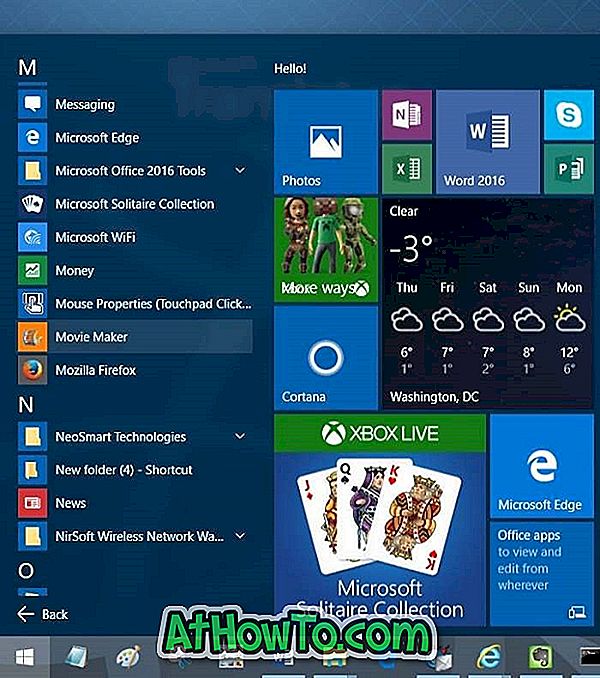
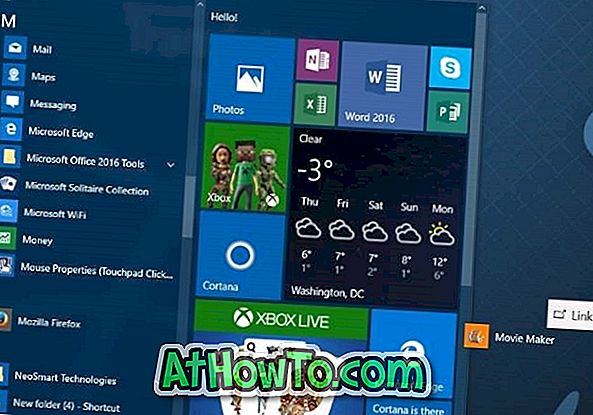
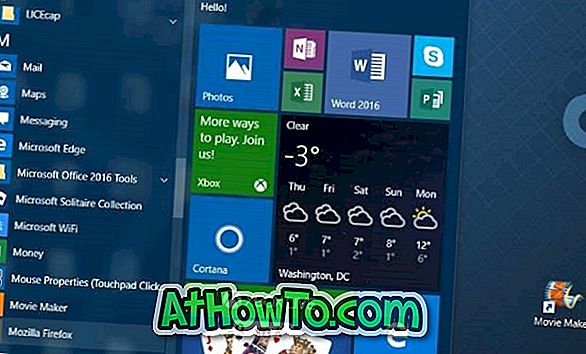
Пряк път трябва да се появи на работния плот. Ако не можете да видите икони на работния плот, моля, показвайте иконите на работния плот, като щракнете с десния бутон на мишката върху работния плот, щракнете върху Преглед и след това върху Покажи опцията икони на работния плот .
Метод 2 от 3
Създаване на пряк път на работния плот чрез създаване на пряк път до изпълним
Ако по някаква причина не сте доволни от горния метод, можете да използвате този метод, за да създадете пряк път на програма на работния плот.
Стъпка 1: Отворете менюто "Старт", като натиснете клавиша с емблемата на Windows или щракнете върху бутона Старт.
Стъпка 2: Кликнете върху Всички опции за приложения и намерете програмата, към която искате да създадете пряк път.
Стъпка 3: Щракнете с десния бутон върху програмата, щракнете върху Още, след което щракнете върху Отваряне на местоположението на файла .
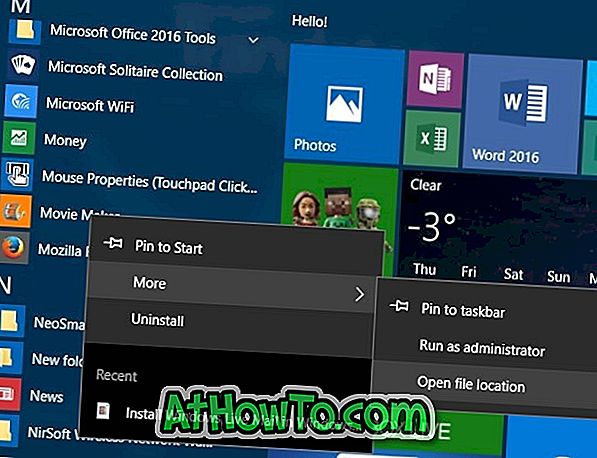
Стъпка 4: Най-накрая щракнете с десния бутон на мишката върху програмата, щракнете върху Изпрати до и след това щракнете върху Работен плот (създайте пряк път) . Това е!
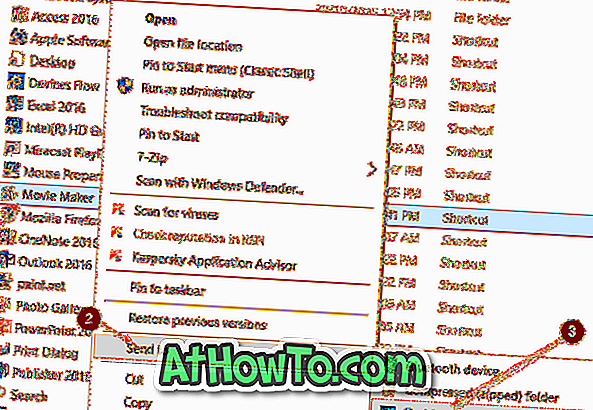
Метод 3 от 3
Друг начин да създадете пряк път на работния плот, като създадете пряк път за изпълним файл
Стъпка 1: Отворете устройството, на което е инсталиран Windows 10. Ако Windows 10 е инсталиран на “C” устройство, отворете същото.
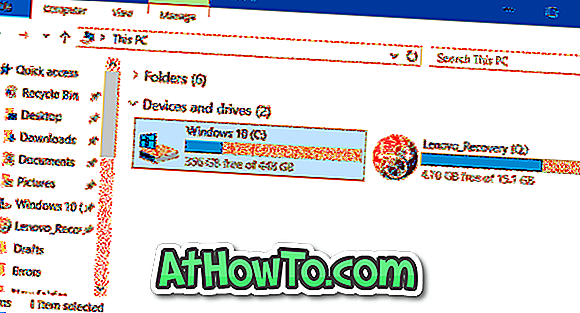
Стъпка 2: Отворете папките Program Files и Program Files (x86) една след друга и потърсете папката, съдържаща програмата, която искате да създадете за бърз достъп до работния плот. В повечето случаи папката ще има етикет на програмата или етикета на компанията / разработчика зад програмата.
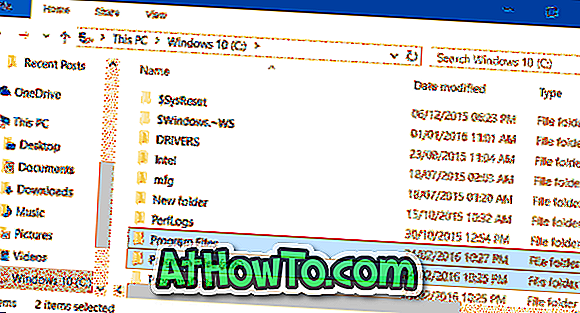
ЗАБЕЛЕЖКА: Папката Program Files (x86) се появява само в типа x64 на Windows. Ако работите с x86 Windows 10, всички програми трябва да са в Program Files, освен ако не сте променили инсталационната директория по подразбиране или сте преместили програма на друго устройство.
Стъпка 3: Потърсете изпълнимия файл (.exe файл) на програмата, щракнете с десния бутон върху него, щракнете върху Изпрати до, след което щракнете върху Работен плот (създаване на пряк път), за да създадете пряк път на програмата на работния плот.
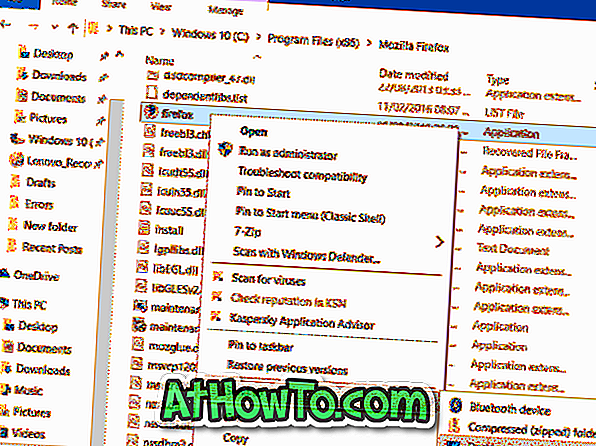
Шорткът на работния плот за програми също може да бъде създаден с помощта на съветника New Shortcut, но ние не го обсъждаме тук, тъй като е по-сложно от гореспоменатите методи.














